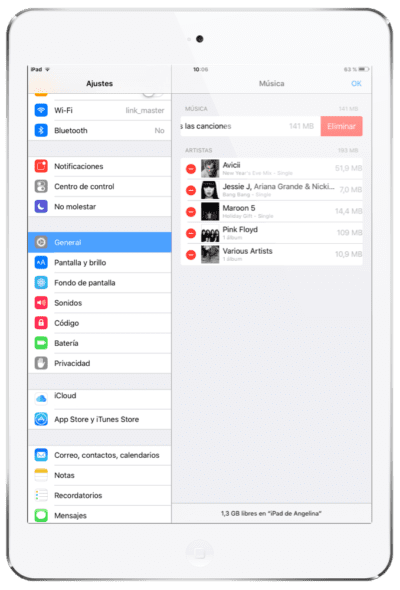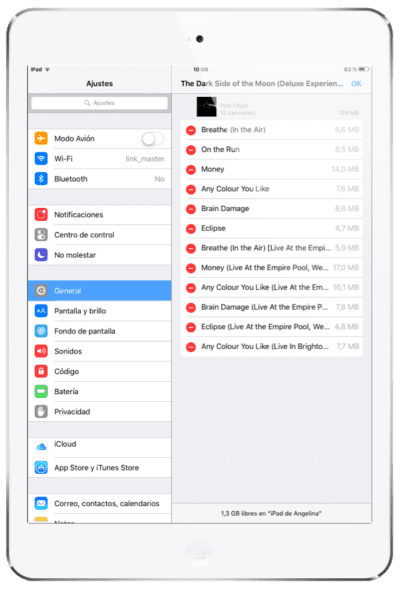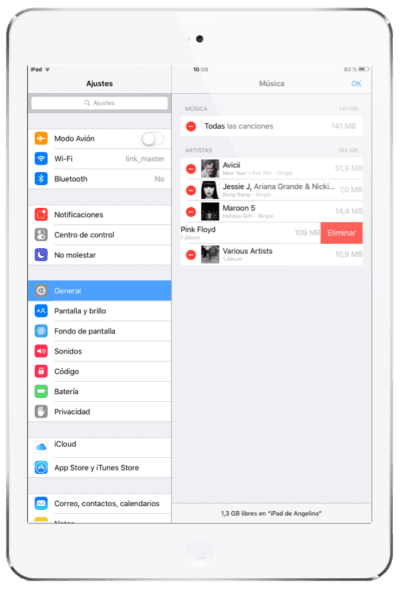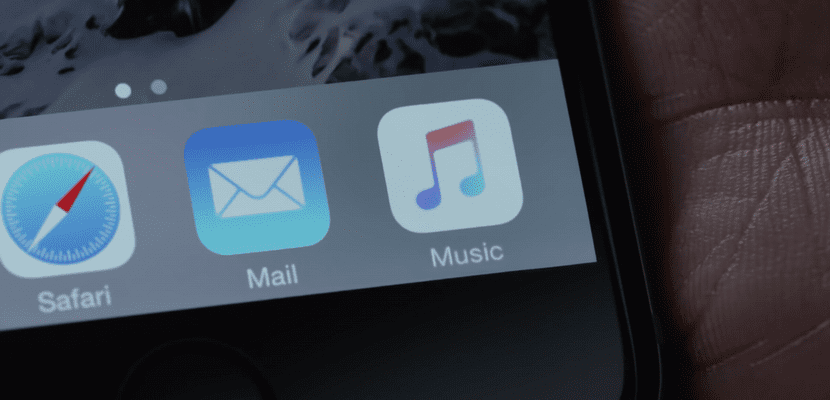
Il peut arriver à beaucoup d’entre vous, comme moi, que nous ayons toujours l’avertissement pénible de «Stockage presque plein»Sur nos appareils, quelque chose de gênant, puisque je n'ai plus de photos à supprimer ni d'applications à supprimer…. Mais nous pouvons libérer de l'espace si nous supprimons des chansons stockées sur notre appareil Apple Music.
La procédure est la même pour votre iPad ou votre iPhone et nous pouvons supprimer tout ou partie des chansons, je clarifie cela, commençons!
Comment supprimer toute la musique stockée.
- Allez d'abord à paramètres.
- appuyer sur Général > Utiliser (iOS 8 ou version antérieure) Stockage et iCloud (iOS 9)> Gérer un espace de rangement.
- Toutes les applications seront chargées, maintenant appuyez sur Musique.
- Dans le coin supérieur droit, il y a un bouton qui dit éditer, appuyez dessus sans crainte.
- Cliquez sur «Toutes les chansons» et le bouton rouge apparaîtra. supprimer, appuyez sur et voilà, vous avez libéré de l'espace sur votre iPad ou iPhone.
Comment supprimer des chansons d'un artiste spécifique.
- Allez d'abord à paramètres.
- appuyer sur Général > Utiliser (iOS 8 ou version antérieure) Stockage et iCloud (iOS 9)> Gérer un espace de rangement.
- Toutes les applications seront chargées, appuyez sur Musique. Maintenant, nous avons deux options pour supprimer la musique, pour chansons d'artistes ou l' artiste complet.
- Clique sur le artiste pour ouvrir les chansons de ce.
- Toutes les chansons de cet artiste seront affichées, cliquez maintenant sur le bouton éditer et supprimez les chansons souhaitées.
O
- Maintenant, appuyez sur éditer au-dessus de l'écran.
- Cliquez sur l'artiste, le bouton rouge apparaîtra supprimerEn appuyant dessus, vous supprimerez toutes les chansons de l'artiste choisi.
J'espère que ce guide vous aidera à augmenter l'espace libre sur vos appareils.